Nel corso degli anni, ho pubblicato numerose guide di tweaking sia per CentOS che per Fedora. Davvero, senza spammare qui con link infiniti, basta dare un'occhiata agli ultimi due di questa serie, la guida CentOS 8 e la guida Fedora 29. E poi fai attenzione ai titoli e al tono all'interno.
Con Fedora, mi sono spostato dal mio frizzante entusiasmo iniziale a un territorio più cupo e funzionale. Ora, non si tratta più di fare gli extra per la propria gratificazione, si tratta di creare una configurazione che offra un livello base di efficienza ed estetica che trovo obbligatorio in un sistema operativo. Con il Fedora 32 recentemente rilasciato, l'esperienza out-of-the-box è stata piuttosto dura per me. E ho incontrato tutti i tipi di problemi e problemi. Ecco perché sto scrivendo questo articolo. Non sono felice, non userò Fedora nella mia configurazione di produzione a breve, ma potresti, quindi, spero che questa guida ti aiuti a creare una configurazione più utilizzabile.

1. Modifiche agli gnomi
Questa è la prima cosa che ho fatto:installare Gnome Tweaks, precedentemente noto come Gnome Tweak Tool. Con esso, puoi apportare modifiche all'esperienza desktop vanilla, inclusa la modifica di una serie di opzioni importanti che non sono disponibili nelle impostazioni di sistema.
sudo dnf install gnome-tweaks
2. Estensioni Gnome
Per impostazione predefinita, Gnome offre un desktop piuttosto spartano. Mancano anche cose banali, come le scorciatoie delle applicazioni o i pulsanti min/max di Windows. Qualcosa che richiede un clic del mouse in Plasma o Xfce o anche Windows richiede due o tre clic del mouse in Gnome. Ad esempio, non hai un pannello o una barra delle applicazioni permanentemente visibile o un dock o altro, dove puoi appuntare le icone delle applicazioni.
A tal fine, abbiamo bisogno di alcune estensioni. Scuse anticipate:vedrai le estensioni delle parole ripetute un bel po' qui. Ad ogni modo, vai su Gnome Shell Extensions e installa il componente aggiuntivo omonimo per il tuo browser:il sito Web ti avviserà e ti chiederà. Fatto ciò, ora puoi cercare, installare e attivare diverse estensioni. C'è un'ampia varietà di estensioni disponibili, tutte progettate per dare al desktop Gnome funzionalità aggiuntive che non sono presenti o addirittura possibili sotto forma di vaniglia, spesso le cose che esistono in ambienti rivali. Del resto, potresti voler controllare il mio elenco delle migliori estensioni di Gnome.
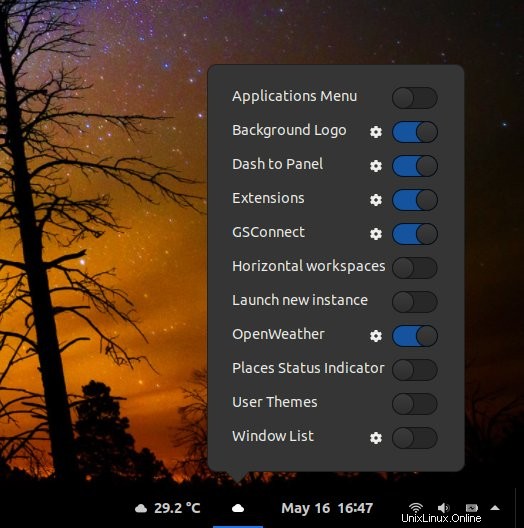
3. Corri al pannello
Il mio secondo ordine del giorno era installare l'estensione Dash to Panel (D2P) più pratica. Trasforma il trattino nascosto in un dock visibile nella parte superiore o inferiore dello schermo, completo di area di sistema, notifiche, un lanciatore della griglia dell'applicazione e scorciatoie per icone (bloccate) per il tuo software.
Tuttavia, a differenza delle versioni precedenti di Fedora, dopo aver installato l'estensione, cambiava immediatamente il layout del desktop, non succedeva nulla.
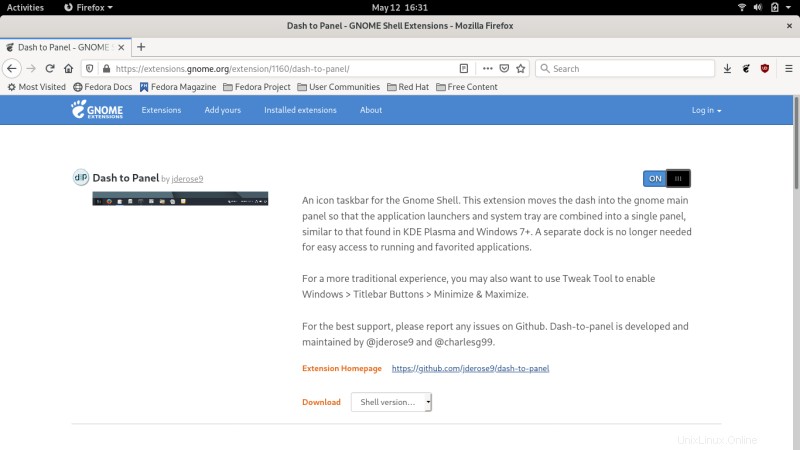
A quanto pare, devi aprire di nuovo Gnome Tweaks, selezionare Estensioni nella barra laterale, quindi attivare le estensioni. Ciò consentirà di ignorare il comportamento predefinito del sistema. Questo attiverà anche D2P e avrai un layout desktop classico.
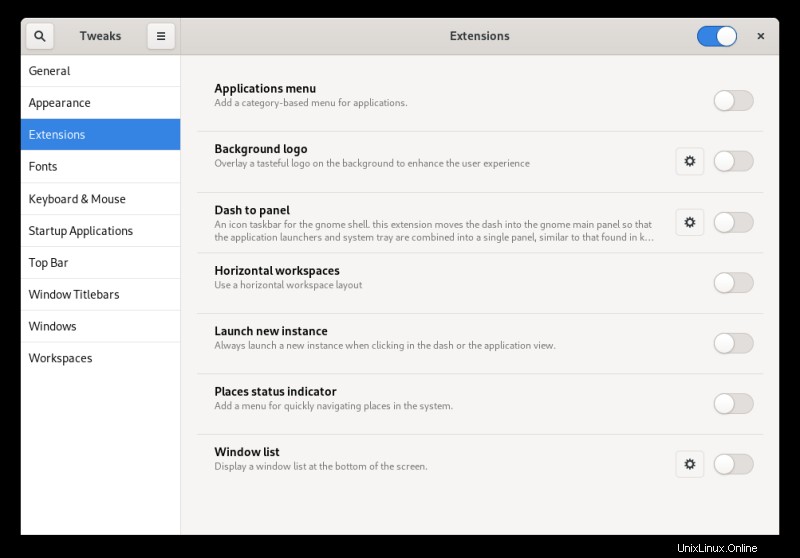

4. Pulsanti della finestra
Gnome Tweaks> Barre del titolo della finestra. Attiva i pulsanti Riduci a icona e Ingrandisci.
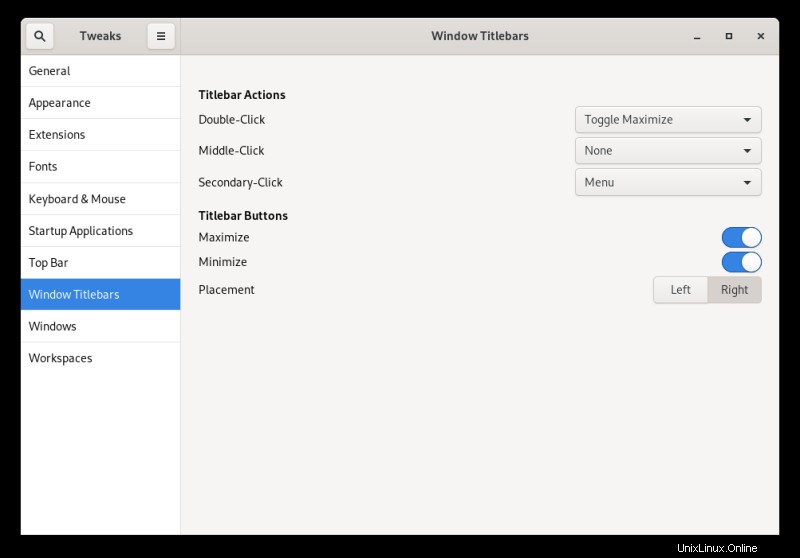
5. Nuovi caratteri e antialias
I caratteri predefiniti in Fedora non sono abbastanza buoni per i miei gusti:un problema vecchio ed eccezionale. Ho bisogno di caratteri più nitidi e chiari, con un contrasto significativamente migliore. Nel mondo Linux, i font Ubuntu sono di gran lunga i più ragionevoli, seguiti da Noto. Ho scaricato il primo set - puoi trovare un numero qualsiasi di repository online che offrono questi - ed ho estratto l'archivio in /usr/share/fonts. Hai bisogno delle autorizzazioni sudo per farlo. Sulla riga di comando:
unzip "font-archive.zip" -d "qualche directory"
sudo cp "qualche directory"/*.ttf /usr/share/fonts/
fc-cache -f -v
Una volta installati i caratteri, vai su Gnome Tweaks> Caratteri e apporta le modifiche necessarie. Inoltre, ho anche modificato l'antialiasing da Standard (scala di grigi) a Subpixel (per schermi LCD). La combinazione di questi due fattori dà ottimi risultati.
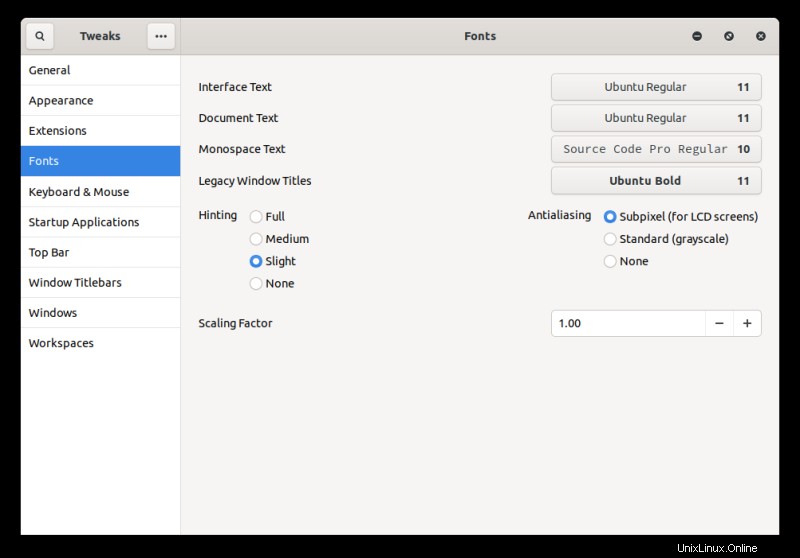
6. Nuove icone
Ho anche scoperto che l'utilizzo di alcune icone non predefinite aiuta. In questo caso, La Capitania. Scarica l'archivio da GitHub, estrailo nella cartella nascosta ~/.icons nella tua home directory. Se la cartella non esiste, creala prima. Avvia Gnome Tweaks, quindi, in Aspetto, seleziona La Capitaine nell'elenco a discesa delle icone.
mkdir -p ~/.icons
unzip "icon-archive.zip" -d ~/.icons/
Tieni presente che non esiste uno standard per la modalità di impacchettamento degli archivi di icone. In generale, un tema icona deve essere raggruppato all'interno di una singola cartella (ad es. Dedoimedo-light, Dedoimedo-dark, ecc.), quindi se estrai un icon pack da qualche parte ed è un insieme di risorse senza una chiara gerarchia, copia tutto il contenuto in una singola cartella, quindi inserirlo nella directory ~/.icons.
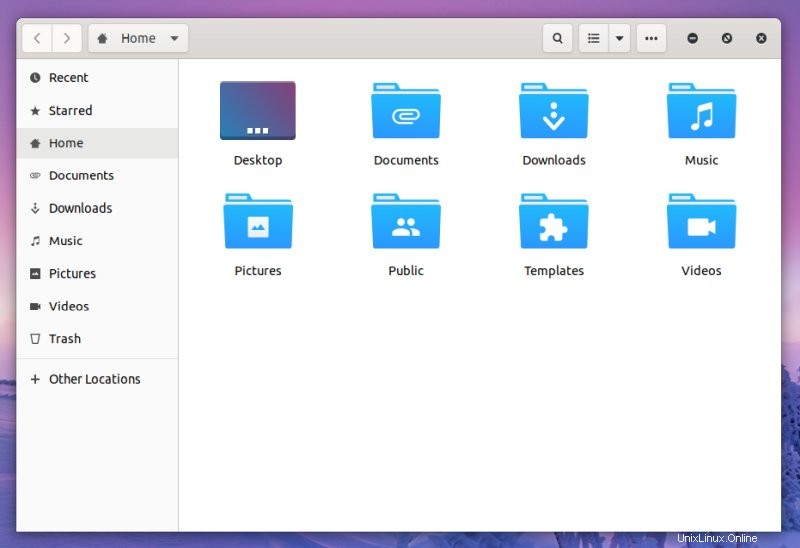
7. Fonti software aggiuntive
Per impostazione predefinita, Fedora non viene spedito con contenuto proprietario pronto all'uso. Per poter installare questo tipo di software, inclusi diversi codec multimediali, lettori multimediali, software di gioco e simili, nonché applicazioni aggiuntive (anche alcune open-source) normalmente non disponibili nei repository Fedora standard, dovrai configurare repository aggiuntivi. RPM Fusion è il tuo sportello unico.
Scarica entrambi i pacchetti RPM gratuiti e non gratuiti e installali dalla riga di comando:
dnf install "rpm fusion package name".rpm
8. Software aggiuntivo (repository)
Ora puoi fare quello che vuoi. I miei extra includevano:
sudo dnf install gimp lyx steam vlc
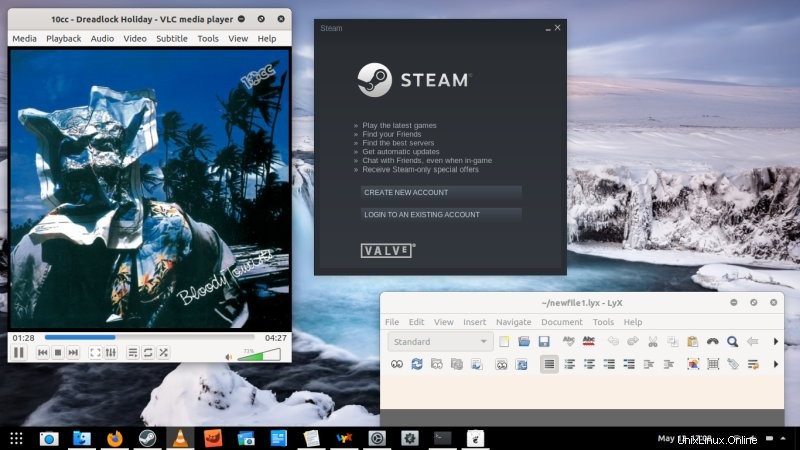
9. Software aggiuntivo (manuale)
Qui mi riferisco in particolare a Chrome e Skype, che non sono distribuiti tramite repository. Vai sui siti ufficiali, scarica i pacchetti RPM. Quindi, dalla riga di comando, in modo simile a quanto fatto con RPM Fusion, installa le due applicazioni. In entrambi i casi, avrai anche i repository ufficiali configurati e aggiunti al tuo sistema, quindi riceverai aggiornamenti.
sudo dnf install "chrome e/o skype".rpm
10. Altre cose...
No, non proprio. Questo è l'elenco dei compiti essenziali che avevo in mente. Ancora una volta, guarda la mia guida Fedora 29 per maggiori dettagli. Ma abbiamo praticamente finito! Ora hai un desktop Fedora piacevole ed efficiente, che ora può essere goduto.
Conclusione
Ecco qua. Il fatto è che se alla maggior parte delle distribuzioni fosse dato un po' di attenzione in più, in particolare un tocco da non sviluppatore, sarebbero molto meglio:più belle, più accessibili e persino più produttive. Fedora 32 è un buon esempio, con molti problemi ergonomici. La maggior parte di questi sono specifici di Gnome, ma alcuni sono interamente legati alla distribuzione e alla sua filosofia. Il che va bene, ma poi ho la mia filosofia.
Spero che troviate questo articolo prezioso. Come sempre, ci sono piccole ma importanti differenze rispetto alle versioni precedenti e, sebbene la maggior parte dei consigli forniti in passato si applichi ancora, le cose cambiano, come il passaggio aggiuntivo di attivazione delle estensioni, che richiede un nuovo aspetto. Ho trattato quelle che ritengo siano le basi:una semplice usabilità che riduce i clic del mouse, i caratteri, le icone non necessari e alcuni software aggiuntivi. Se avete suggerimenti o richieste, non siate estranei. Abbiamo finito qui.